刷新dns缓存命令是什么 刷新dns缓存命令的使用方法
当我们在电脑中浏览网页的时候,可能会遇到提示dns异常的情况,导致无法正常访问网页,出现这样的问题可能是dns缓存没有清理锁引起的,只要用命令刷新清除一下dns缓存即可,很多人可能不知道刷新dns缓存命令是什么吧,带着此问题,本文给大家讲解一下刷新dns缓存命令的使用方法。
具体如下:
一、windows系统刷新dns缓存命令
1、按组合键WIN+R打开运行,输入CMD回车;
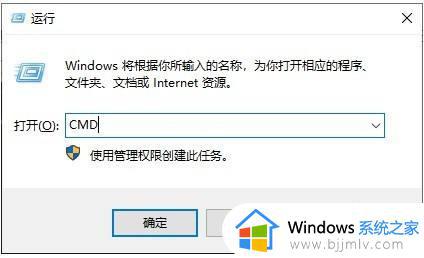
2、在以下窗口中输入ipconfig/flushdns命令回车;
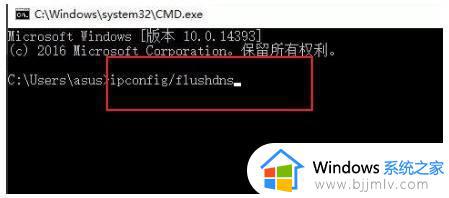
3、敲击回车键之后,电脑开始自动刷新DNS解析缓存,直到弹出刷新成功的提示,那么这样就完成了DNS解析缓存的刷新啦。
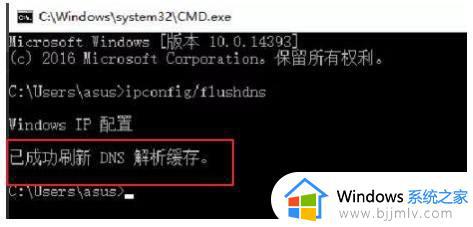
二、Mac系统刷新dns缓存命令
苹果mac电脑刷新本地dns缓存的方法是在终端执行命令:sudo killall -HUP mDNSResponder && echo macOS DNS Cache Reset。
三、ubuntu/Linux系统刷新dns缓存命令
1、nscd是一个很好用的DNS缓存服务,使用如下命令安装: apt install nscd #debian ubuntu;
2、如果你的Linux系统安装了nscd ,那么可以使用如下命令刷新DNS:sudo /etc/init.d/nscd restart。
上述给大家介绍的就是刷新dns缓存命令的详细内容,有需要的用户们可以参考上述方法步骤来进行操作就可以了,赶紧试试吧。
刷新dns缓存命令是什么 刷新dns缓存命令的使用方法相关教程
- windows清缓存命令是什么 windows如何使用命令清理缓存
- windows清除缓存命令有哪些 windows怎么使用命令清理缓存
- 清理电脑缓存cmd命令是什么 如何使用cmd命令清理电脑缓存
- windows刷新网络命令是什么 windows怎么刷新网络
- windows清空dns缓存怎么操作 windows如何清空dns缓存
- windows内存清理命令是什么 windows清理内存命令介绍
- windows重命名命令是什么 命令行重命名文件夹的方法
- windows添加新用户cmd命令如何使用 windows用cmd添加新用户的方法
- windows网络重置命令是什么 windows怎么使用网络重置命令
- window关机命令是什么 windows如何使用关机命令
- 惠普新电脑只有c盘没有d盘怎么办 惠普电脑只有一个C盘,如何分D盘
- 惠普电脑无法启动windows怎么办?惠普电脑无法启动系统如何 处理
- host在哪个文件夹里面 电脑hosts文件夹位置介绍
- word目录怎么生成 word目录自动生成步骤
- 惠普键盘win键怎么解锁 惠普键盘win键锁了按什么解锁
- 火绒驱动版本不匹配重启没用怎么办 火绒驱动版本不匹配重启依旧不匹配如何处理
热门推荐
电脑教程推荐
win10系统推荐